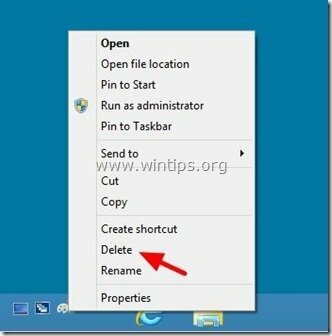Nei sistemi operativi Windows 7 e Windows 8, il "Avvio rapido” manca per impostazione predefinita dalla barra delle applicazioni. Questo tutorial ti mostrerà come visualizzare (aggiungere) il "Avvio rapido"barra degli strumenti sulla barra delle applicazioni su questi sistemi operativi.
Tieni presente che, utilizzando questa procedura, potresti visualizzare anche il “Mostra il desktop” sulla barra delle applicazioni.*
* Avviso : Sui sistemi operativi Windows 7 e Windows 8, il "Mostra il desktop"funzione trovata" all'estremità inferiore destra della barra delle applicazioni (nell'area vuota a destra dell'orologio/data).
Come visualizzare la barra degli strumenti Avvio veloce e Mostra l'icona del desktop su Windows 8 e 7
Passaggio 1: abilitare la visualizzazione "File nascosti".
1. Vai al pannello di controllo di Windows e apri "Opzioni cartella”.
2. Nel "Visualizzazionescheda ", abilitare il "Mostra cartelle e unità di file nascosti" opzione.
Avviso: Istruzioni dettagliate su come abilitare la visualizzazione dei file nascosti sono disponibili nei collegamenti seguenti:
- Come abilitare la visualizzazione dei file nascosti in Windows 7
- Come abilitare la visualizzazione dei file nascosti in Windows 8
Passaggio 2: aggiungi la barra degli strumenti "Avvio rapido" alla barra delle applicazioni (Windows 8 e Windows 7)
1. Vai sul desktop e premi il tasto "Fare clic con il pulsante destro del mouse” del mouse su uno spazio vuoto della barra delle applicazioni.
2. Dal menu appare scegli “Barre degli strumenti” > “Nuova barra degli strumenti”.
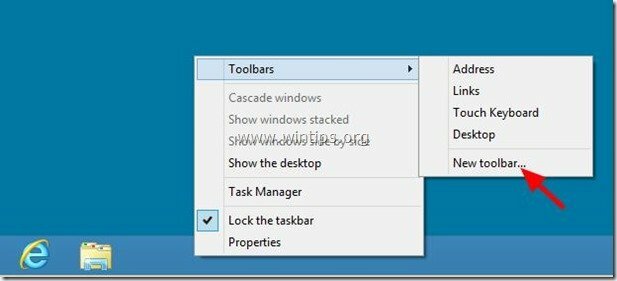
3. Passare al seguente percorso: "C:\Utenti\
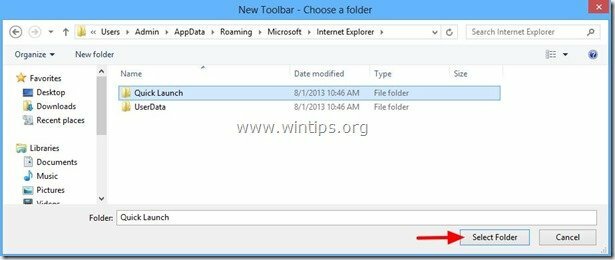
D'ora in poi, dovresti avere il "Avvio rapido" barra degli strumenti sulla barra delle applicazioni e "Mostra il desktop” icona inclusa con esso..
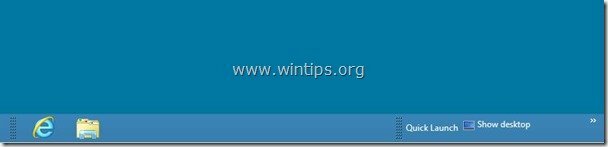
Ulteriori suggerimenti per semplificarti la vita:
Suggerimento 1: Muovi il "Avvio rapido"barra degli strumenti ovunque tu voglia sulla barra delle applicazioni.
1. Fare clic con il tasto destro su uno spazio vuoto sulla barra delle applicazioni e fare clic per deselezionare il "Bloccare la barra delle applicazioni" opzione.
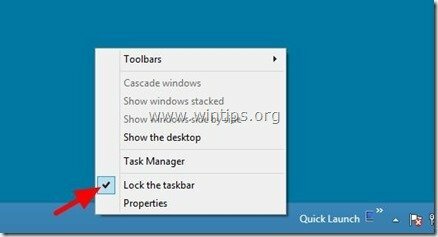
2. Quindi posiziona il mouse sulle linee tratteggiate (finché non vedi la freccia del mouse come una doppia freccia) e trascinale nel punto desiderato (ad esempio a sinistra della barra delle applicazioni).
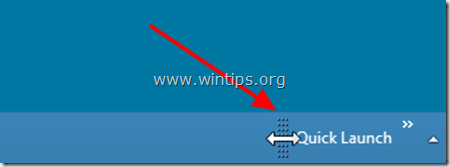
3. Infine, esegui la stessa operazione, ma questa volta trascina verso sinistra le linee tratteggiate che si trovano a sinistra delle App appuntate.

Suggerimento 2: Rimuovi il testo e il titolo visualizzati dal "Avvio rapido" barra degli strumenti.
Con il "Barra delle applicazioni" sbloccato , clic destro su uno spazio vuoto a “Avvio rapido” barra degli strumenti e dal menu appare, fare clic per deselezionare la “Mostra testo" e "Mostra titolo" opzioni.
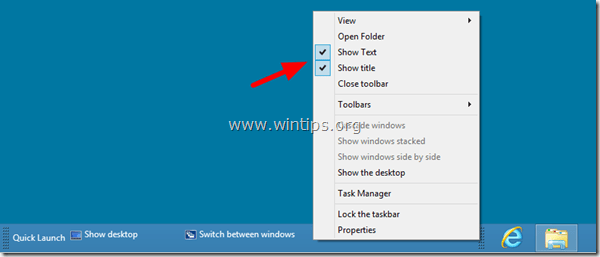
Al termine, fare nuovamente clic con il pulsante destro del mouse su uno spazio vuoto della barra delle applicazioni e fare clic su "Bloccare la barra delle applicazioni”.
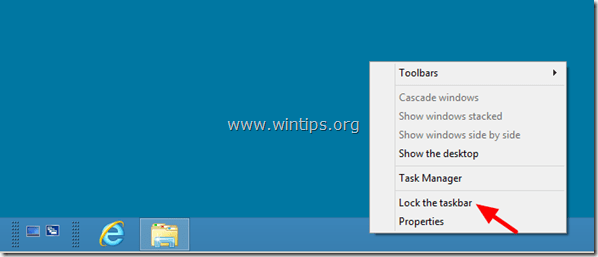
Hai finito!
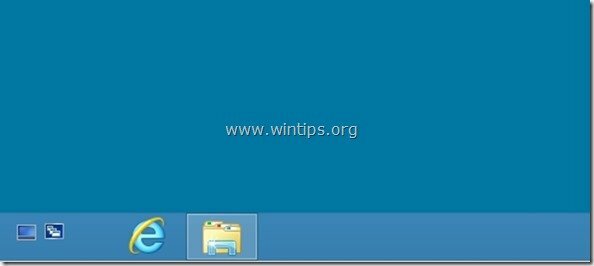
Suggerimento 3: personalizza i programmi della barra degli strumenti "Avvio rapido".
a aggiungi un programma a "Avvio rapido", seleziona il programma con il tasto sinistro del mouse e senza lasciare il tasto trascinare e rilasciare il programma per “Avvio rapido" barra degli strumenti.
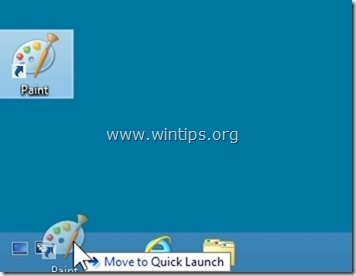
a rimuovere un programma del “Avvio rapido" sbarra tasto destro del mouse sull'icona del programma e selezionare "Eliminare”.